Subランチャー : 色も大きさも自由自在!カスタマイズして最強のサブランチャーを作り出そう!無料Androidアプリ
[PR記事]
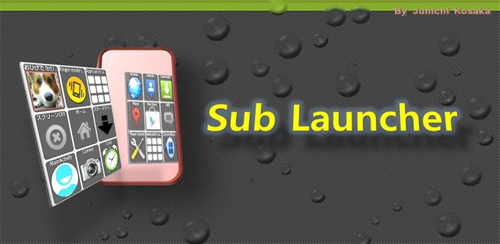
Androidにおけるアプリ切り替えの強い味方、それがサブランチャーです。
画面の端から呼び出す形のサブランチャーもたくさんありますが、本日ご紹介する『Subランチャー』は多機能で、それでいて自分に使いやすいようにカスタマイズすることも可能な万能サブランチャーです。
- 画面端やアイコンから起動できるサブランチャー
- アプリだけでなく、ショートカットやウィジェットも置ける
- 表示位置や大きさ、色をカスタマイズ可能
開発:Junichi Kosaka

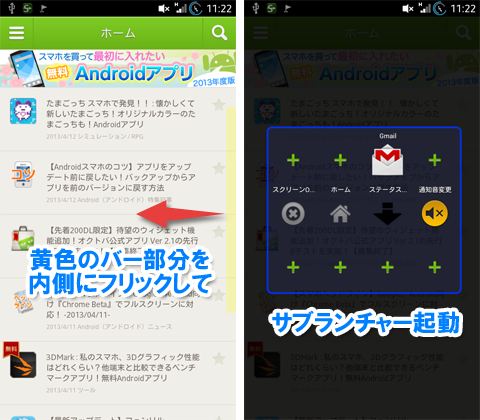
本アプリを有効にすると、画面の右端に黄色いバーが表示されます。
この部分を左に引っ張るようにフリックすると、ランチャーが表示されます。
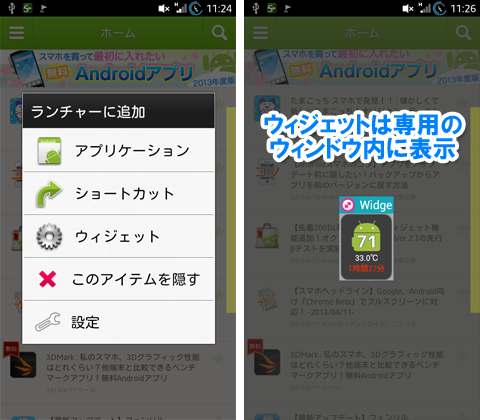
ランチャーの+の部分をタップすると、新しいボタンを置くことができます。
アプリのほか、ショートカットやウィジェットも配置することができます。ウィジェットを配置した場合は、ランチャー内のアイコンをタップすると別ウィンドウが開かれ、そこにウィジェットが表示されます。このウィンドウの大きさや位置は自由に変更できます。
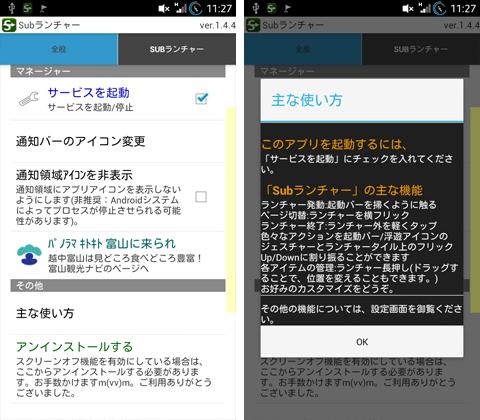
本アプリを有効にするには、まずアプリを起動し、設定から「サービスを起動する」にチェックを入れます。
「主な使い方」に簡単な操作説明が書かれていますので、一度読むことをおすすめします。
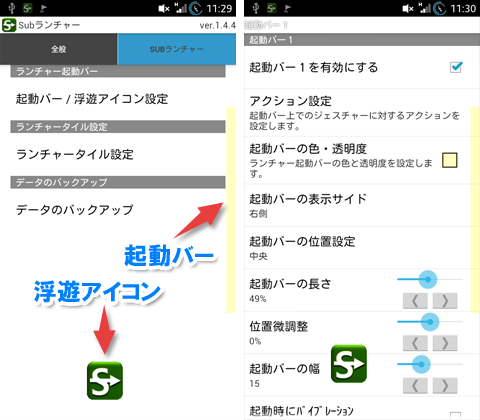
上部のタブから「SUBランチャー」を選ぶと細かい設定をいじることができます。
ランチャーの起動キーとなるのは画面端の「起動バー」だけでなく、画面内に自由に置いておける「浮遊アイコン」があります。これらはそれぞれ4つずつまで同時に置くことができます。
これらの位置や大きさ、色などは細かく設定することができます。画面上に見せたくない場合は透明に設定してもOKです。
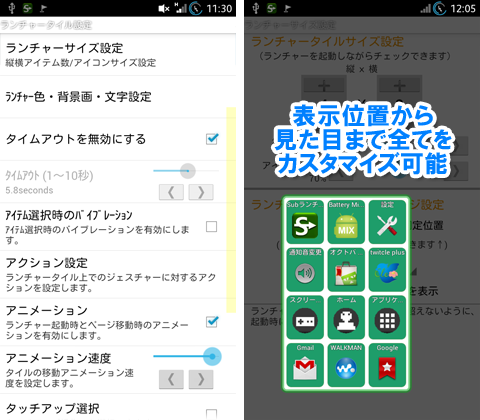
ランチャータイルも細かくカスタマイズできます。1ページに表示できる数を変更したり、タイル上でのジェスチャーアクションを設定することもできます。
大きさ・色・位置・アイコンなどをカスタマイズすると、最初のデフォルト表示とはだいぶ印象が変わりますね。
本アプリは自分で使いやすいようにカスタマイズできるのがキモです。設定をいじって、ぜひ自分にとっての最強ランチャーに調整してみてください。
ところで、多機能でいてカスタマイズも可能な本アプリ、元々は開発者の奥様のために作られたアプリだったとのことです。一番のユーザーが一番近くにいて、意見を取り入れながら作られたというのは、何かいいですね。
開発:Junichi Kosaka
| アプリ名 | Subランチャー |
|---|---|
| 対応OS | Android 2.3 以上 |
| バージョン | 1.4.4 |
| 提供元 | Junichi Kosaka |
| レビュー日 | 2013/04/12 |
- ※お手持ちの端末や環境によりアプリが利用できない場合があります。
- ※ご紹介したアプリの内容はレビュー時のバージョンのものです。
- ※記事および画像の無断転用を禁じます。







